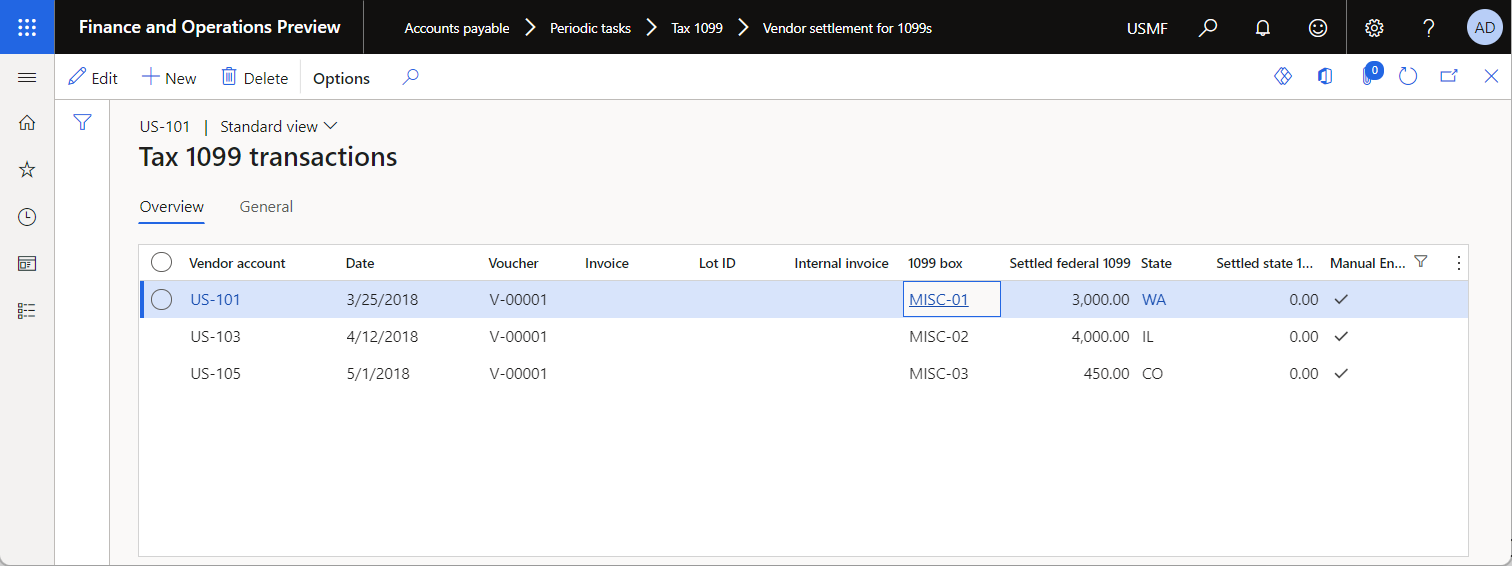Import dat z ručně vybraných souborů v dávkovém režimu
Důležité
Některé nebo všechny funkce pojednávané v tomto článku jsou k dispozici jako součást verze Preview. Obsah a funkce se mohou změnit. Další informace o předchozích verzích naleznete v tématu Dostupnost aktualizací služby.
Chcete-li použít rámec Elektronické vykazování (ER) pro import dat z ručně vybraných příchozích souborů v dávkovém režimu, nakonfigurujte formát ER, který podporuje import. Poté spusťte mapování modelu typu Do cíle, který používá tento formát jako zdroj dat. Pokud chcete provést import dat, přejděte do souboru, který chcete importovat, a ručně ho vyberte.
Nová funkce ER, která podporuje import dat v dávkovém režimu umožňuje tento proces konfigurovat jako bezobslužný. Konfigurace ER můžete použít k provedení importu dat naplánováním nové dávkové úlohy z uživatelského rozhraní (UI) ER.
Tento článek vysvětluje, jak importovat data z ručně vybraného souboru v dávkovém režimu. Tyto příklady používají transakcí dodavatele jako obchodní data. Kroky těchto příkladů lze provést ve společnosti USMF. Není nutné žádné kódování.
Předpoklady
Pro dokončení příkladů v tomto článku, musíte mít následující přístup:
Jedna z následujících rolí:
- Návrhář elektronického výkaznictví
- Funkční konzultant elektronického výkaznictví
- Správce systému
Konfigurace formátu a modelu ER pro platby 1099
Vytvoření požadovaných konfigurací ER
Chcete-li vytvořit požadované konfigurace ER a získat další předpoklady, postupujte podle jednoho z těchto kroků:
- Přehrajte si průvodce záznamem úloh ER Import dat ze souboru aplikace Microsoft Excel, které jsou součástí obchodního procesu 7.5.4.3 Acquire/Develop IT service/solution components (10677). Tito průvodci záznamem úloh vás provedou procesem navrhování a použití konfigurací ER pro interaktivní import transakcí dodavatele z externích souborů aplikace Microsoft Excel. Další informace naleznete v tématu analýza příchozích dokumentů do formátu Excel.
- Proveďte příklady v části Konfigurace importu dat z SharePoint. Tyto příklady vás provedou procesem navrhování a použití konfigurací ER pro interaktivní import transakcí dodavatele ze souborů Excel, které jsou uloženy ve složce SharePoint.
Stažení požadovaných konfigurací ER
Stáhněte a lokálně uložte následující konfigurace ER.
Popis obsahu Soubor Konfigurace datového modelu ER Model platby 1099 1099model.xml Konfigurace formátu ER Pro import transakcí dodavatelů (Excel) 1099format-import-from-excel.xml Použijte možnost ER Načíst ze souboru XML pro import stažených konfigurací ER do vaší instance Dynamics 365 Finance v následujícím pořadí:
- Konfigurace datového modelu elektronického výkaznictví
- Konfigurace formátu elektronického výkaznictví
Stažení požadovaných souborů Excel
Stáhněte si následující ukázkovou datovou sadu a uložte ji místně.
Popis obsahu Soubor Příchozí soubor 1099import-data.xlsx, který obsahuje ukázková data pro import 1099import-data.xlsx
Kontrola předpokladů
Přejděte do části Správa organizace>Elektronické výkaznictví>Konfigurace.
Na stránce Konfigurace zkontrolujte připravené ER řešení pro import dat v dávkovém režimu.
Zkontrolujte konfiguraci formátu Pro import transakcí dodavatelů (Excel).
- Komponenta formátu této konfigurace je navržena tak, aby analyzovala příchozí soubor aplikace Excel.
- Komponenta mapování modelu této konfigurace se používá k vyplnění základního datového modelu pomocí dat z analyzovaného souboru Excel.
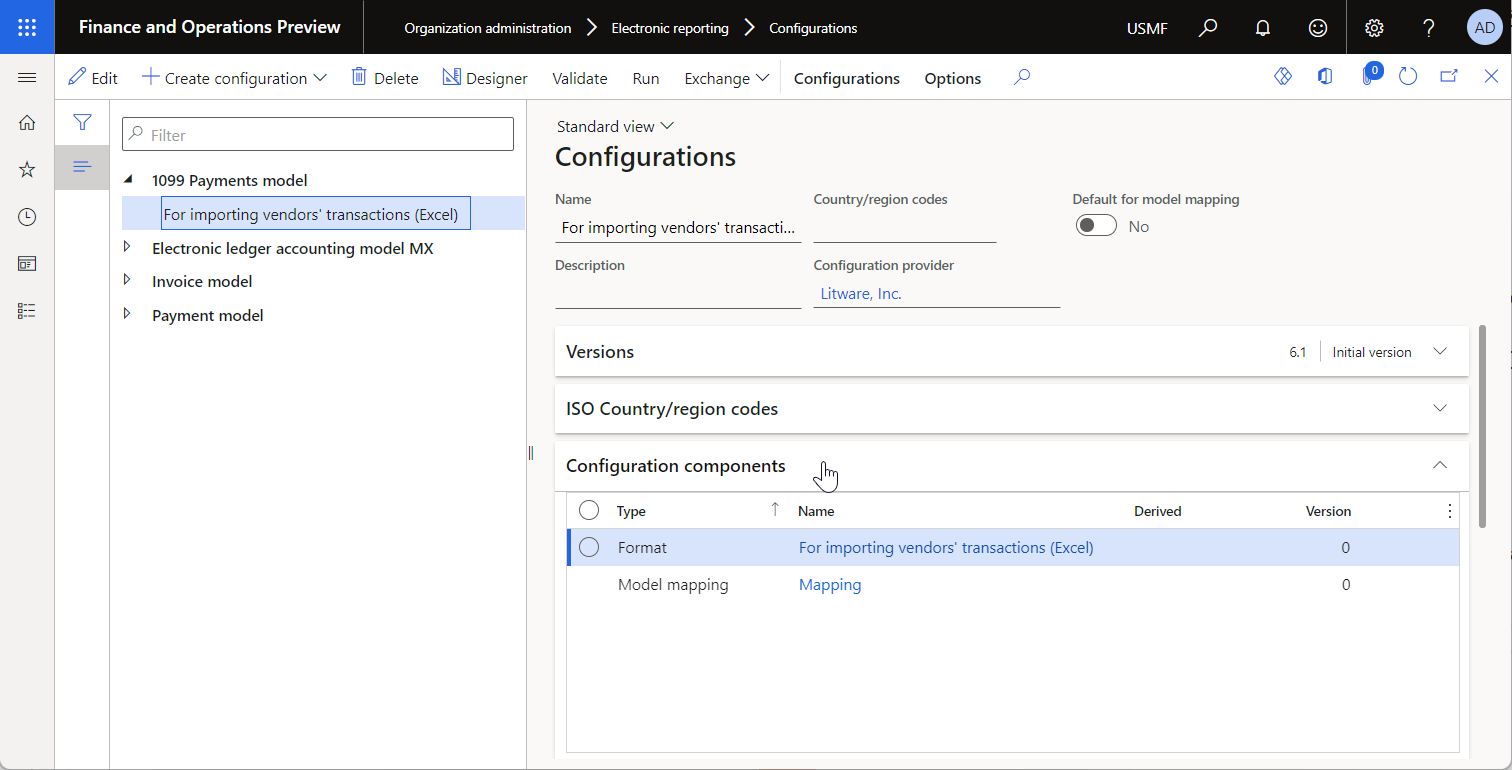
Zkontrolujte konfiguraci datového modelu ER Model platby 1099.
- Komponenta modelu této konfigurace představuje strukturu datového modelu, který se používá k předávání dat mezi spuštěními komponentami ER.
- Komponenta mapování modelu této konfigurace se používá k získávání dat z vykonávané komponenty formátu a následné aktualizaci tabulek aplikace.
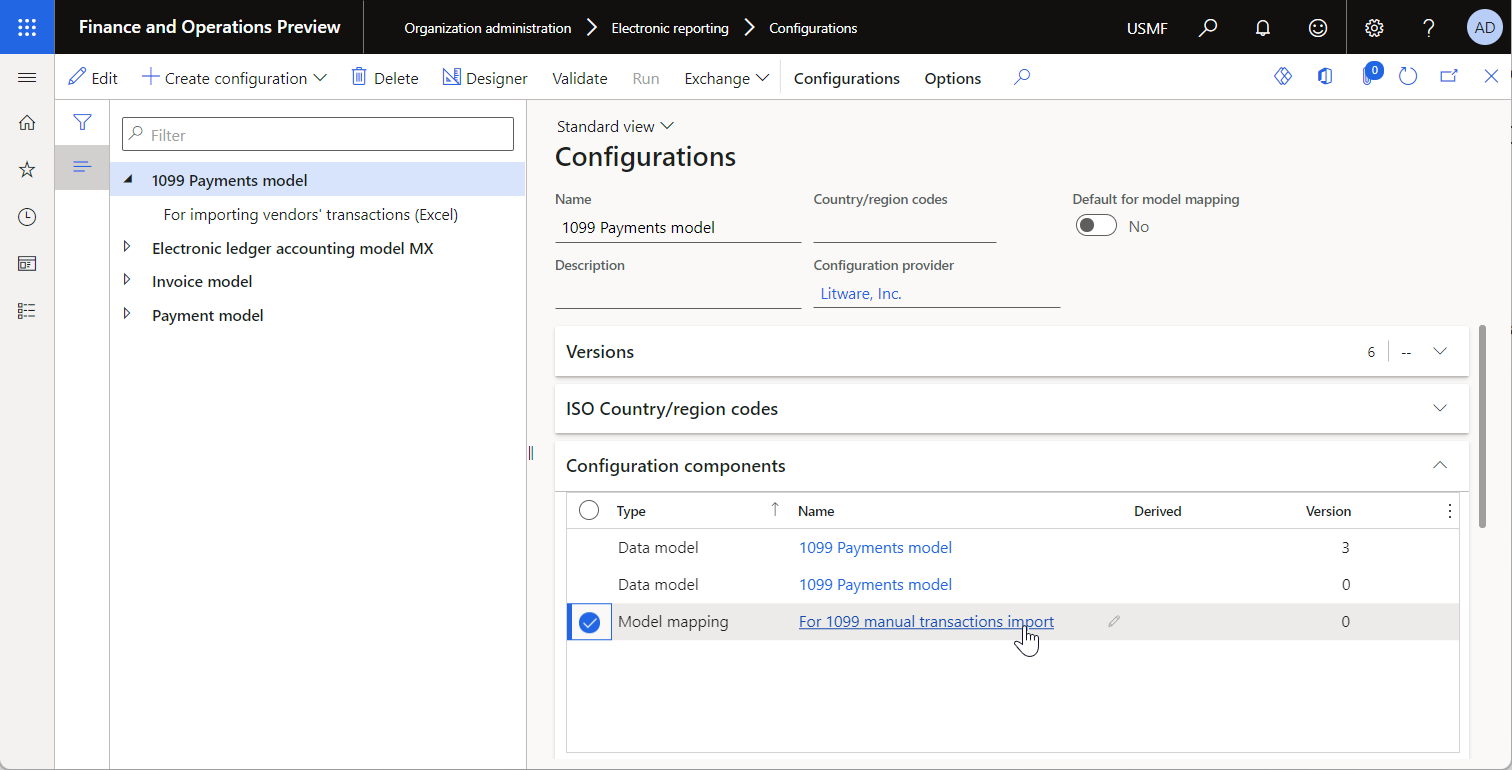
Otevřete soubor 1099import-data.xlsx v Excelu.
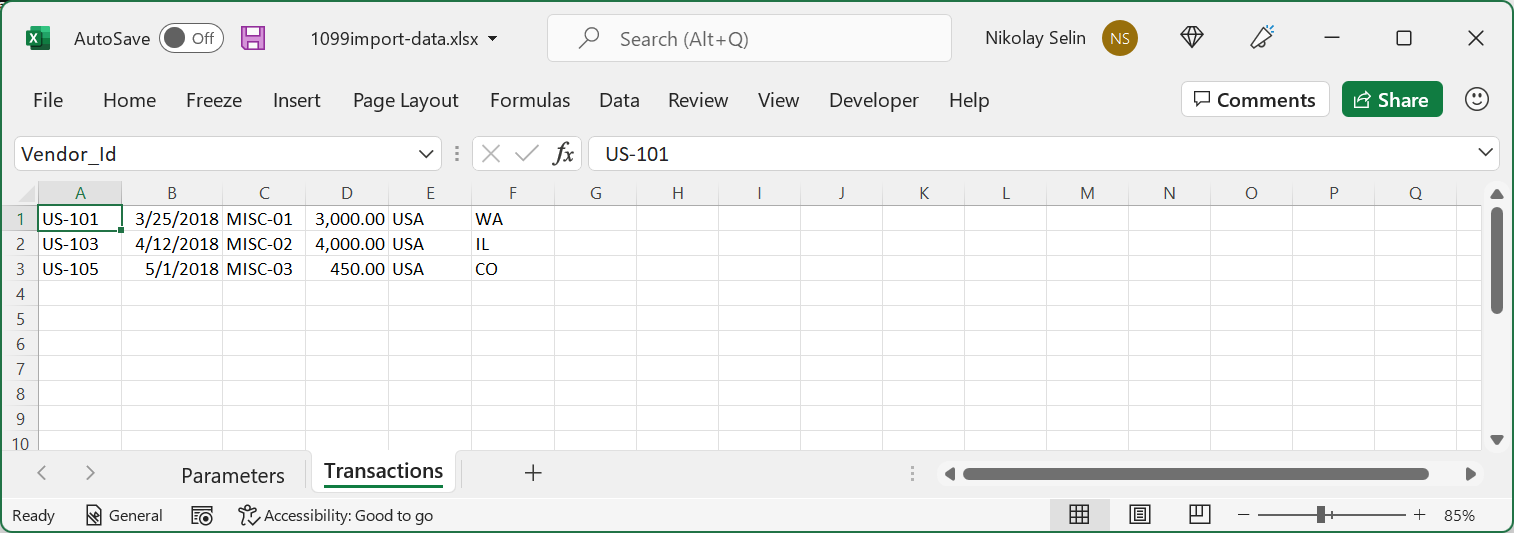
Aktivace dávkového importu dat pro ER z uživatelského rozhraní
- Přejděte do nabídky Správa systému>Pracovní prostory>Správa funkcí.
- V pracovním prostoru Správa funkcí vyberte funkci Spustit import ER ručně nahraných dokumentů v dávce a poté vyberte Aktivovat.
Import dat z ručně vybraných souborů Excel
Přejděte do části Správa organizace>Elektronické výkaznictví>Konfigurace.
Na stránce Konfigurace vyberte konfiguraci datového modelu Model platby 1099.
Na pevné záložce Konfigurační komponenty vyberte odkaz Pro import ručních transakcí 1099.
Na stránce Mapování modelu na zdroj dat je předem vybrané mapování modelu Pro ruční import transakcí 1099. Vyberte Spustit.
Na kartě Parametry vyberte Procházet. Vyhledejte a vyberte soubor 1099import-data.xlsx a poté vyberte OK.
Do pole Zadat ID dokladu zadejte V-00001.
Na kartě Spustit na pozadí nastavte možnost Dávkové zpracování na Ano.
Všimněte si, že pole Popis ulohy je nastaveno na Spuštění mapování modelu „Pro ruční import transakcí 1099“, konfigurace „Model plateb 1099“. Tato hodnota označuje, že provedení mapování vybraného modelu bude naplánováno jako nová dávková úloha.
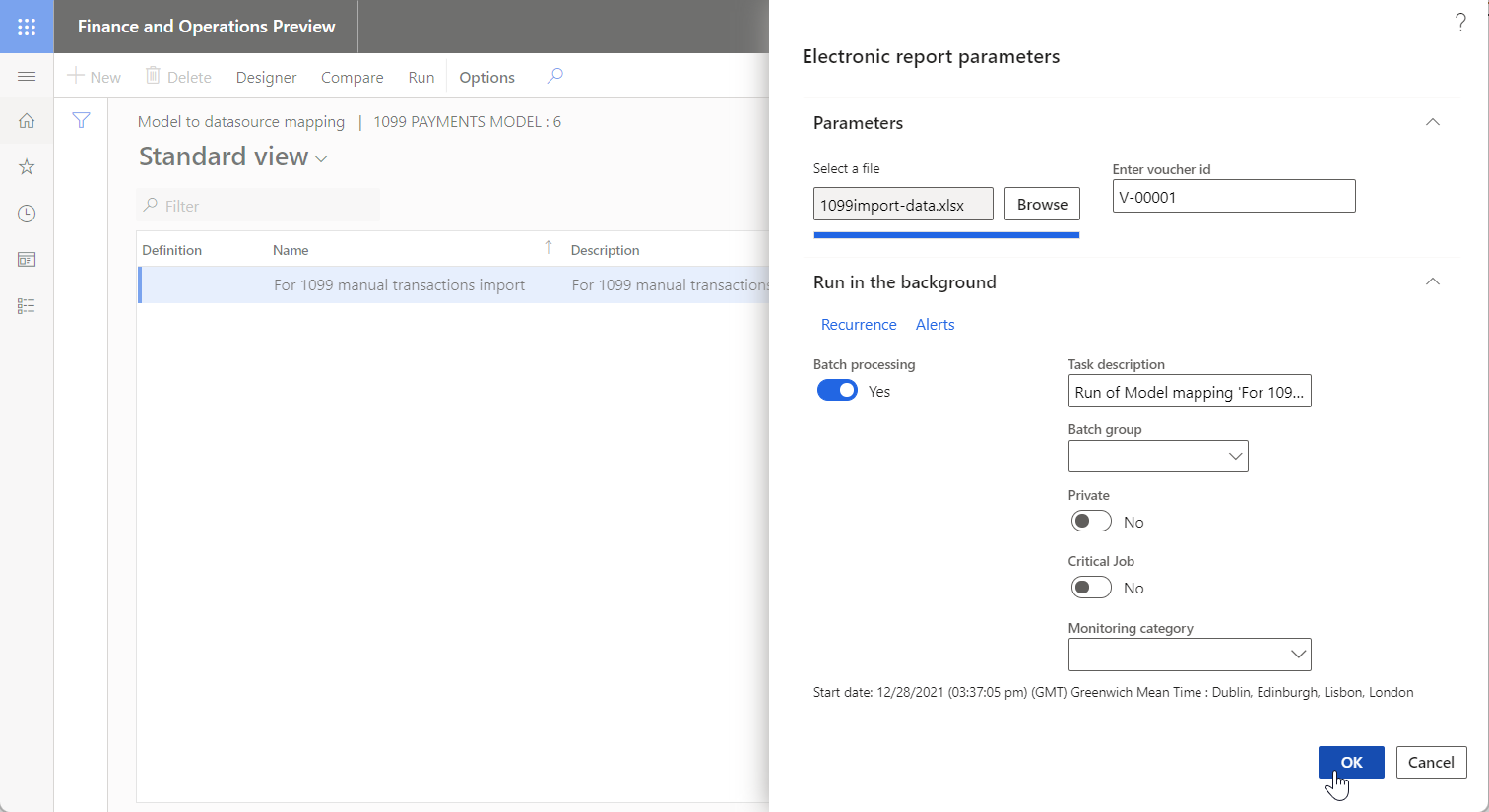
Vyberte OK. Zpráva vás upozorní, že byla naplánována nová dávková úloha.
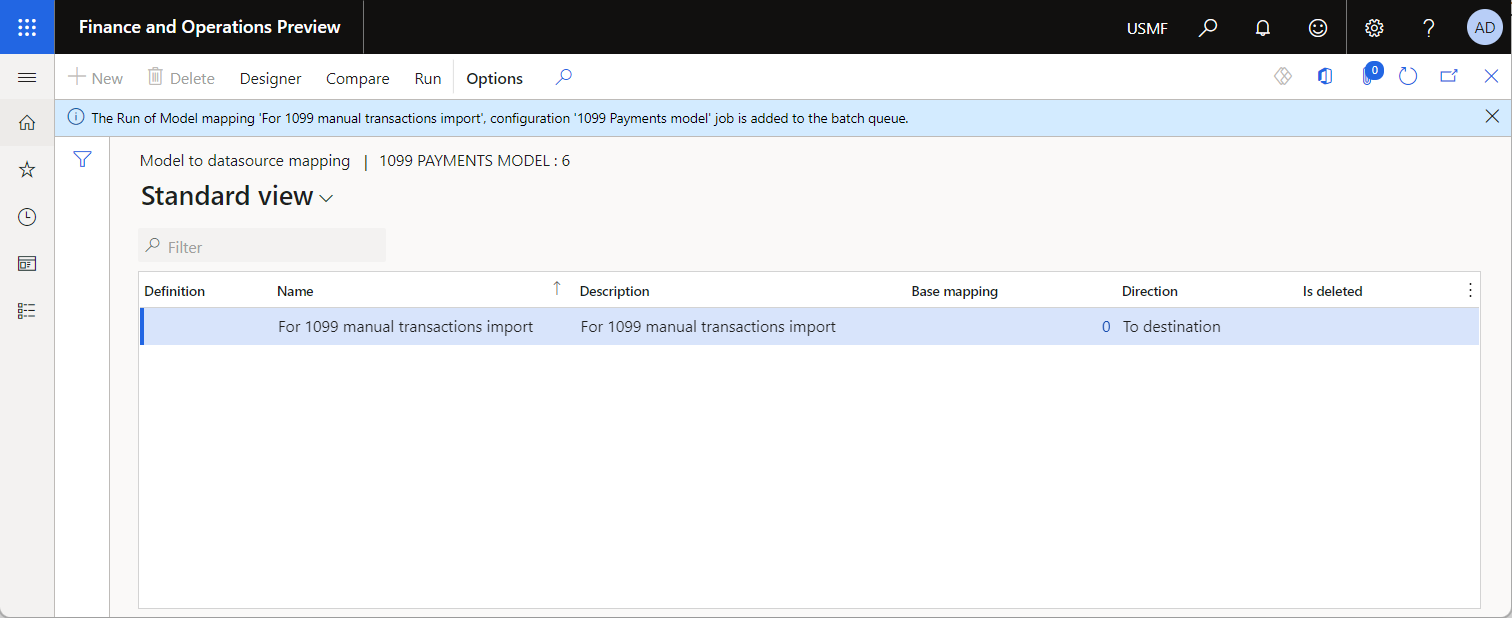
Zkontrolujte výsledky importu dat na stránce Dávková úloha
Přejděte na Společné>Dotazy>Dávkové úlohy>Moje dávkové úlohy.
Na stránce Dávková úloha filtrujte seznam dávkových úloh, abyste našli naplánovanou dávku, a pak ji vyberte.
Vyberte ID úlohy pro zobrazení údajů o úloze.
Na pevné záložce Dávkové úkoly vyberte Protokolovat.
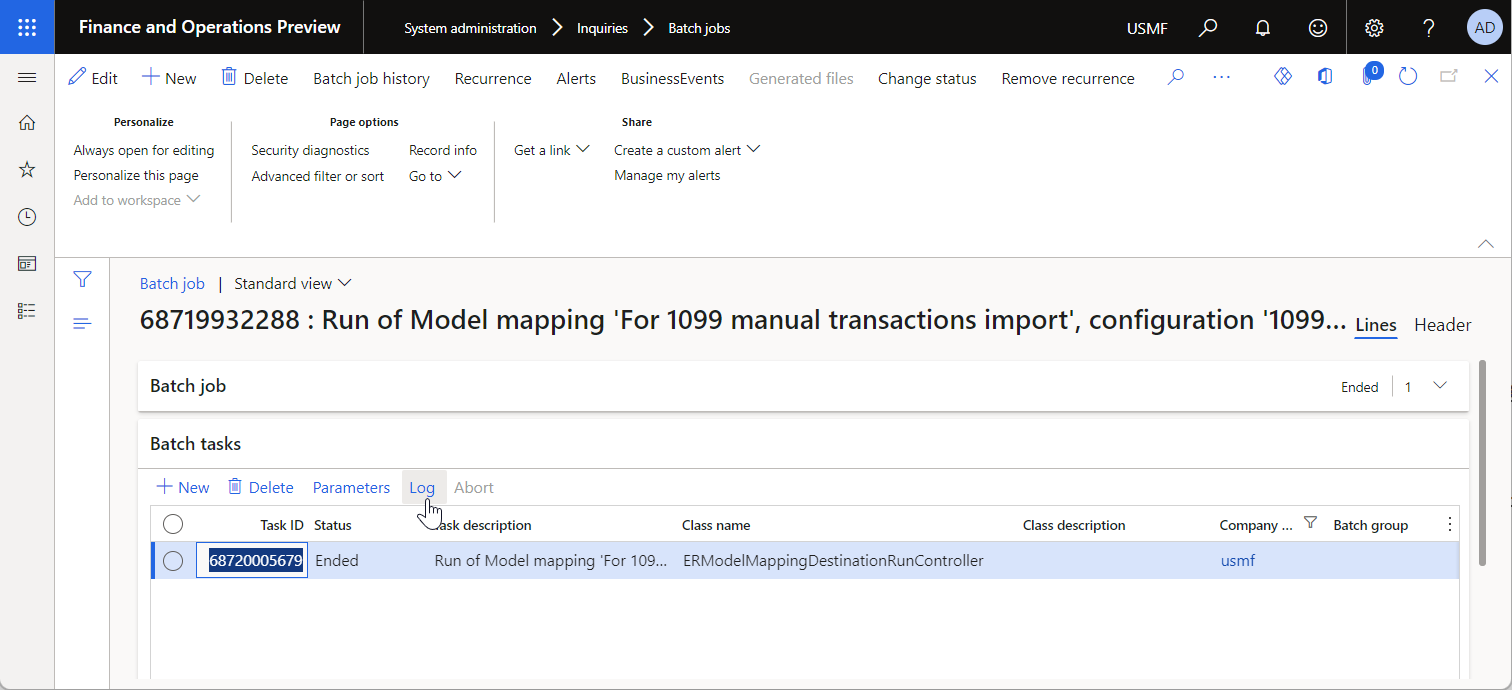
Zkontrolujte údaje o spuštění.
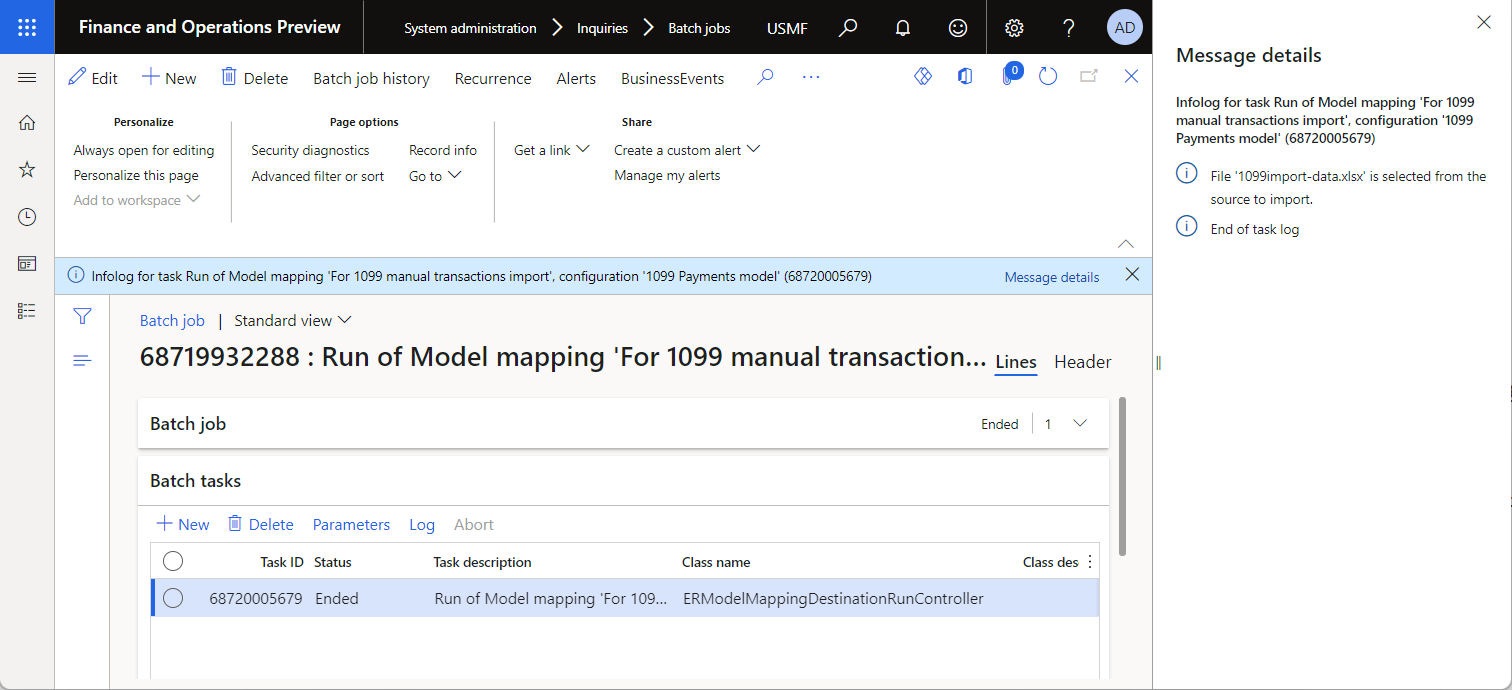
Změna parametrů importu dat
Po naplánování vaší dávky a v době, kdy ještě nebyla spuštěna, můžete změnit parametry plánovaného importu dat.
Přejděte na Společné>Dotazy>Dávkové úlohy>Moje dávkové úlohy.
Na stránce Dávková úloha filtrujte seznam dávkových úloh, abyste našli naplánovanou dávku, a pak ji vyberte.
Vyberte Změnit stav.
V dialogovém okně Vybrat nový stav vyberte Srážka a pak vyberte možnost OK.
Vyberte odkaz ID úlohy pro přístup k údajům o úloze.
Na pevné záložce Dávkové úkoly vyberte Parametry.
V dialogovém okně Parametry elektronické sestavy postupujte následovně:
Vyberte Procházet pro výběr alternativního souboru pro import dat.
Vyberte Zadat ID dokladu pro změnu čísla dokladu pro import transakcí dodavatele.
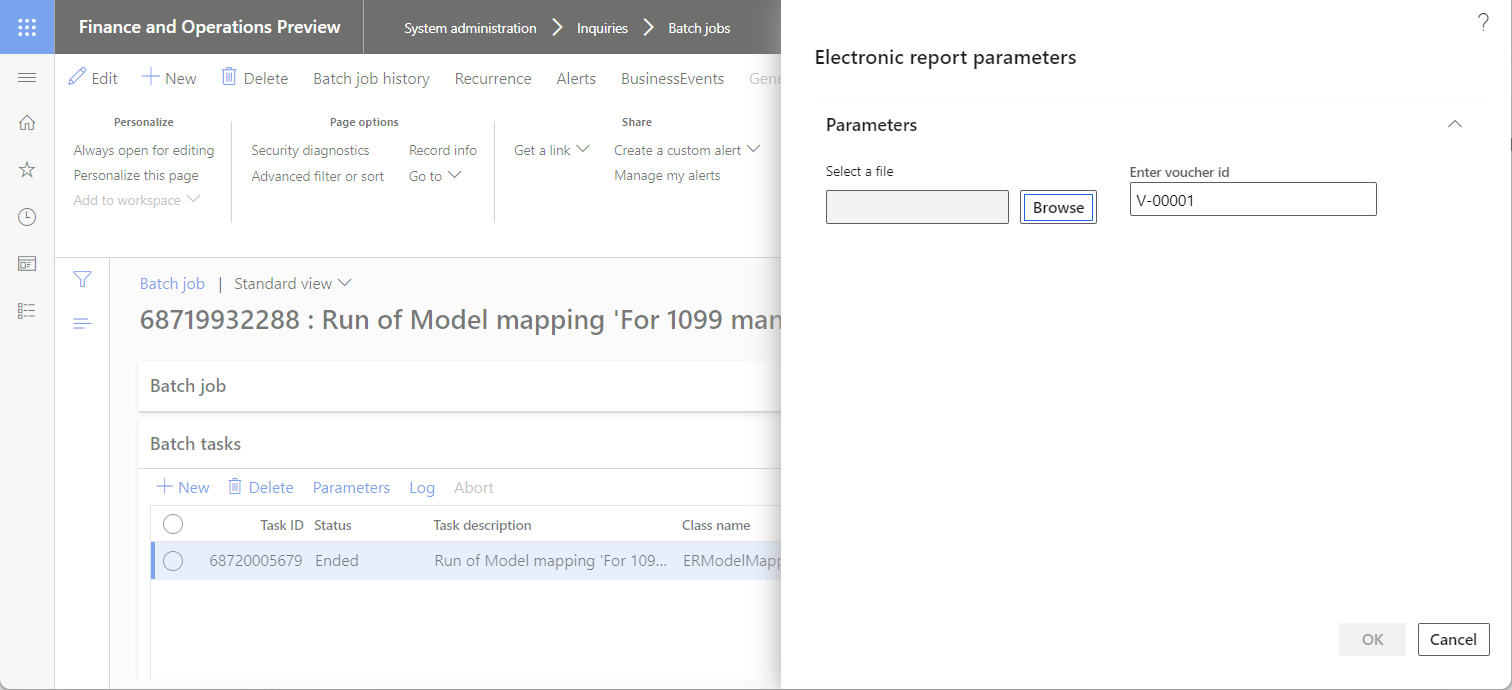
Vyberte OK.
Ujistěte se, že je dávka stále vybraná, a poté znovu vyberte Změnit stav.
V dialogovém okně Vybrat nový stav vyberte Čekání a pak vyberte možnost OK.
Zkontrolujte výsledky importu dat na stránce zdroj ER
Přejděte na Správa organizace>Elektronická sestava>Úlohy elektronických sestav.
Vyberte záznam Pro import transakcí dodavatelů (Excel), který byl automaticky vytvořen během importu dat.
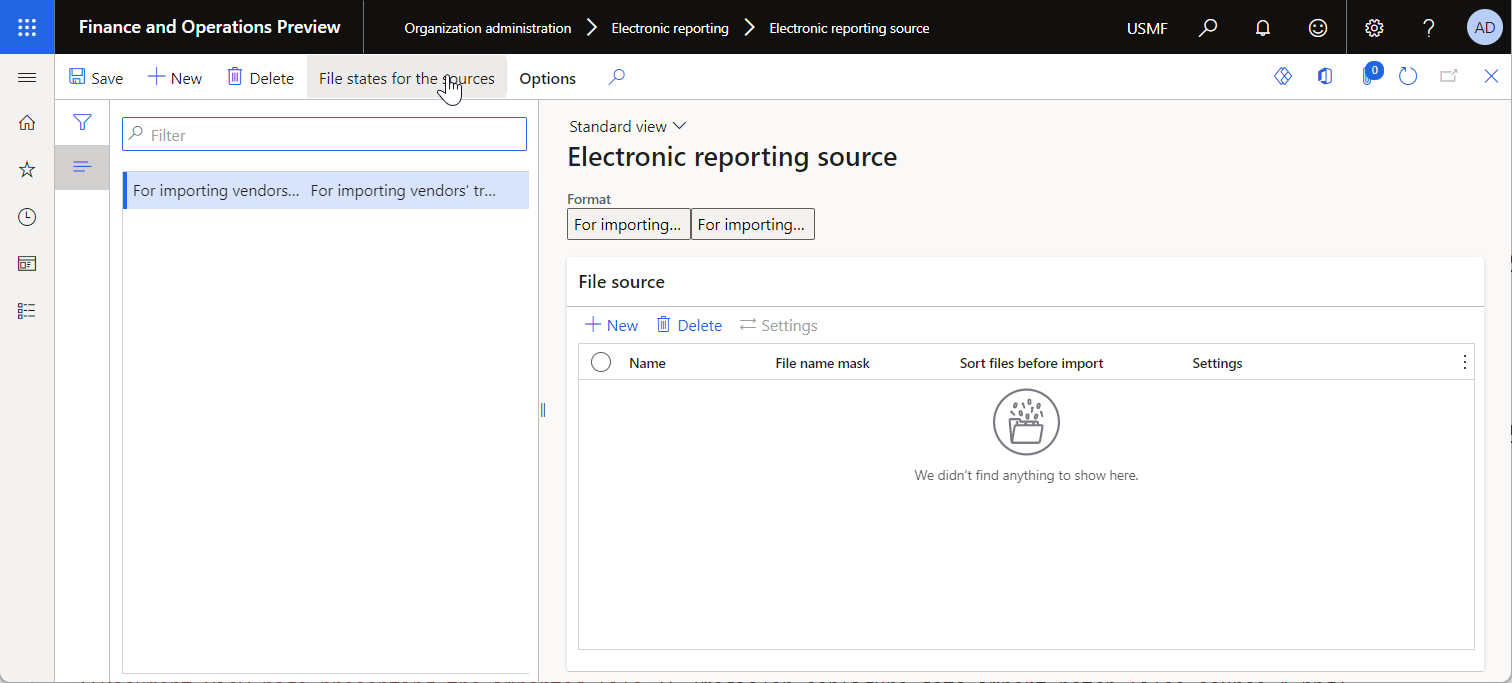
Vyberte Stavy souboru pro zdroje.
Na pevných záložkách Soubory a Zdrojové protokoly pro formát importu zkontrolujte podrobnosti importu.
Na pevné záložce Soubory vyberte záznam. Všimněte si, že importovaný soubor je připojen k tomuto záznamu.
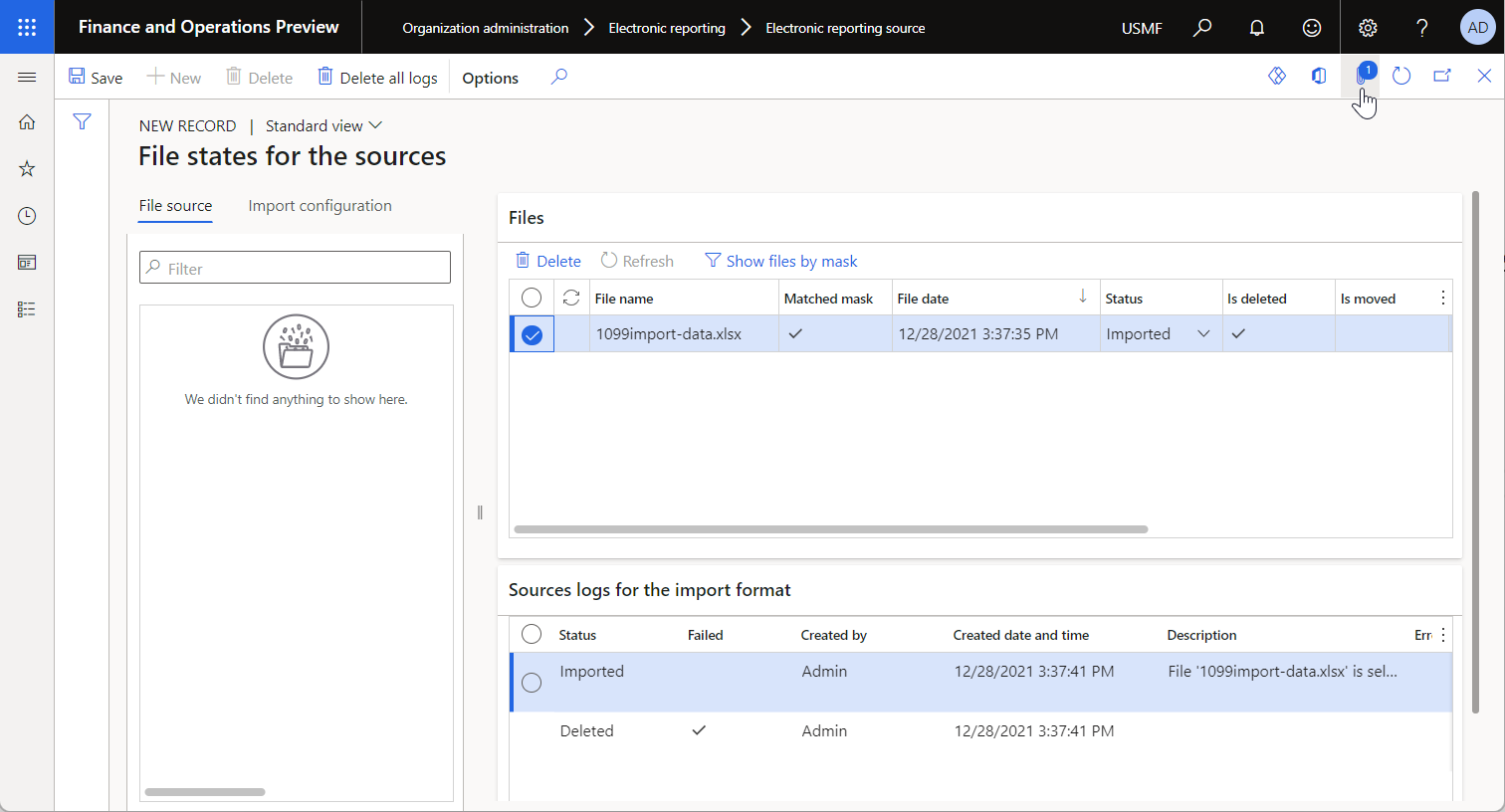
Vyberte Přílohy pro kontrolu importovaného souboru.
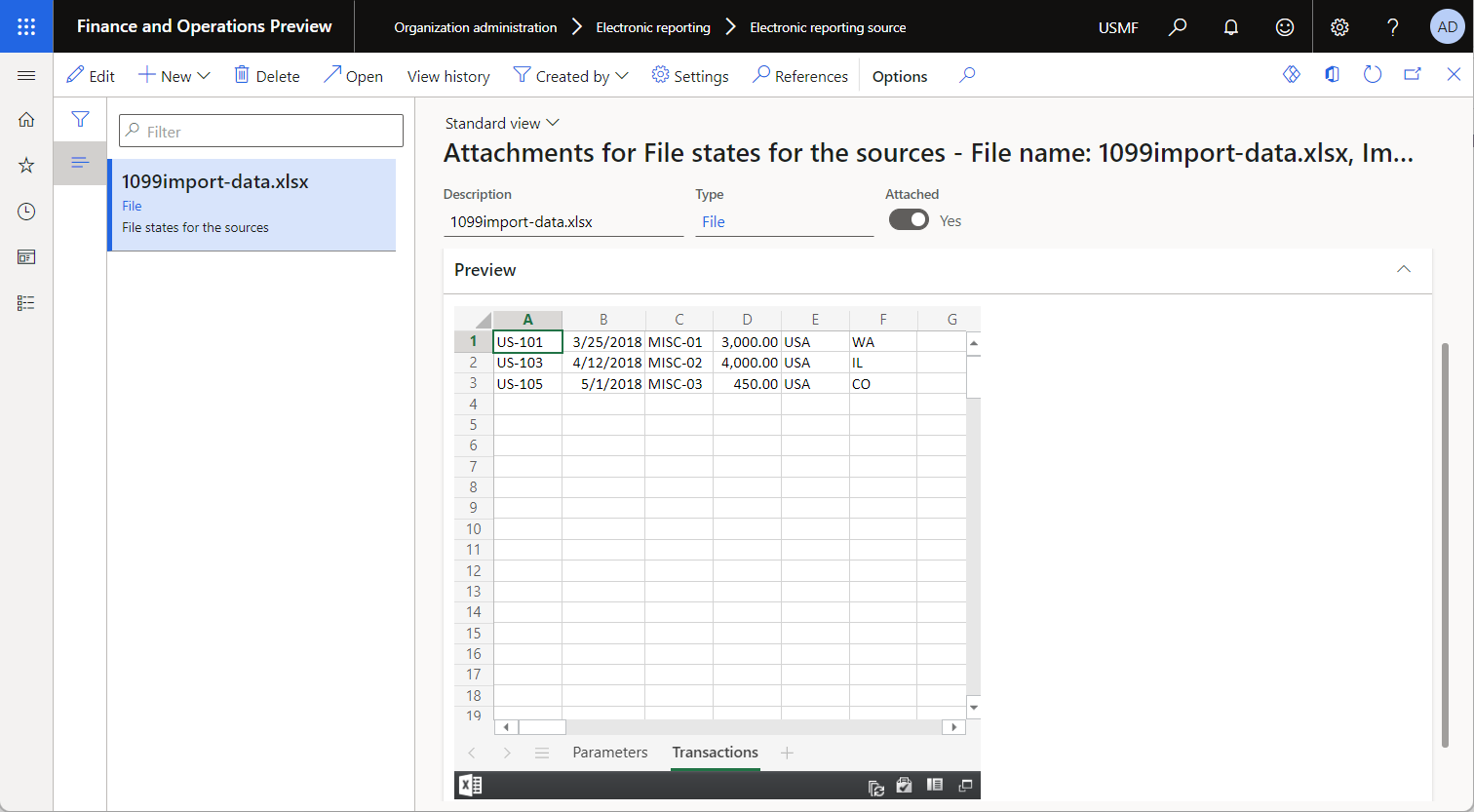
Tip
K uchování těchto příloh používá rámec ER typ dokumentu, který je nastaven pro současnou společnost v poli Ostatní parametrů ER.
Zkontrolujte výsledky importu dat na stránce Vyrovnání dodavatele za 1099s
Přejděte na Závazky>Pravidelné úlohy>Daň 1099>Vyrovnání dodavatele pro sestavy 1099.
V poli Od data zadejte 12/31/2017 (31. prosinec 2017).
Vyberte Ruční transakce 1099.